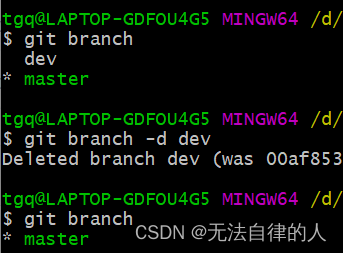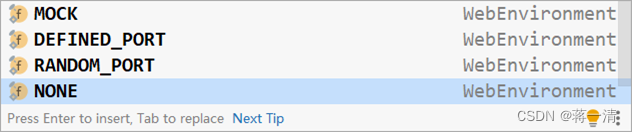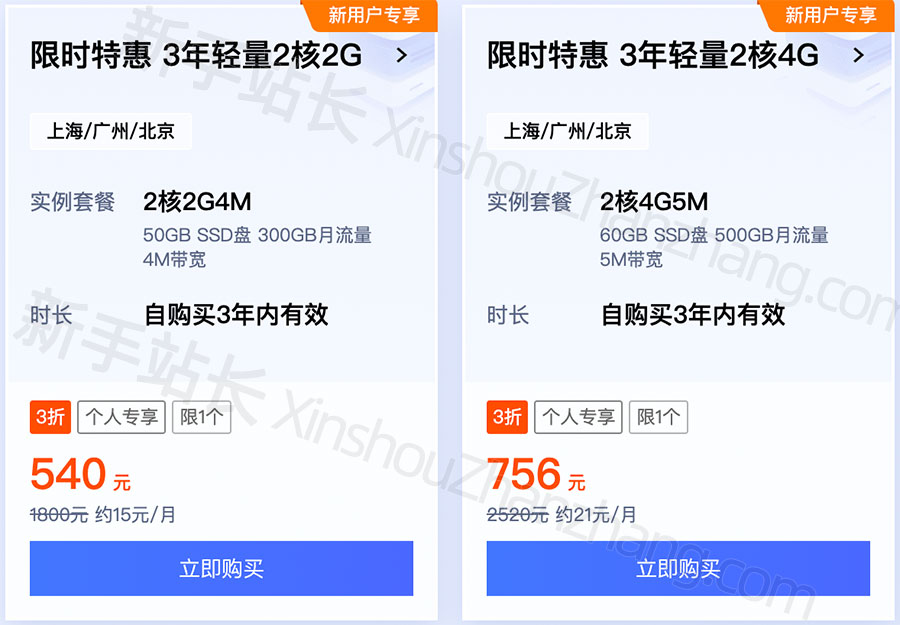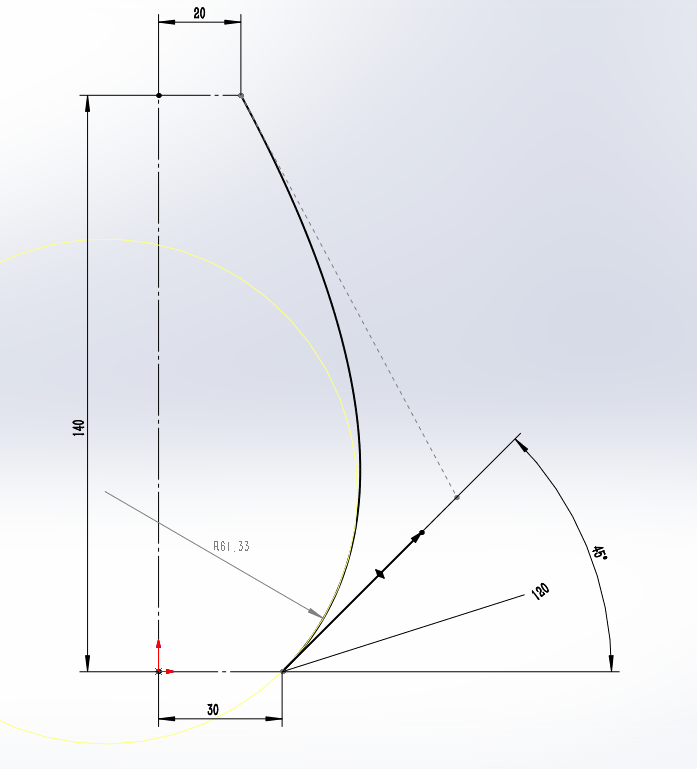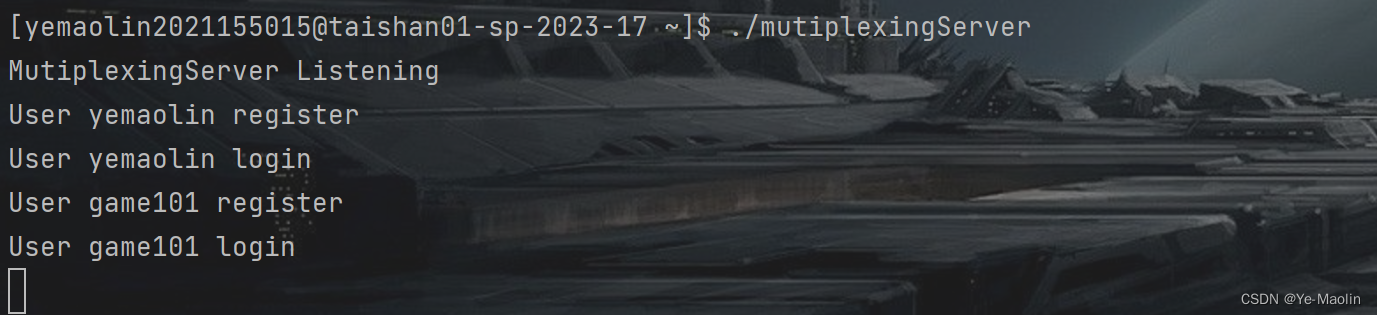在 Microsoft Word 中启用护眼模式
在使用 Microsoft Word 365 或 Word 2019(Windows)版本时,启用护眼模式(也称为“夜间模式”)可以有效减轻屏幕亮度,有助于减少眼睛疲劳。以下是启用护眼模式的步骤:
-
打开 Microsoft Word
- 启动 Microsoft Word 应用程序。
-
访问“设计”选项
- 单击位于顶部菜单栏中的“设计”选项。
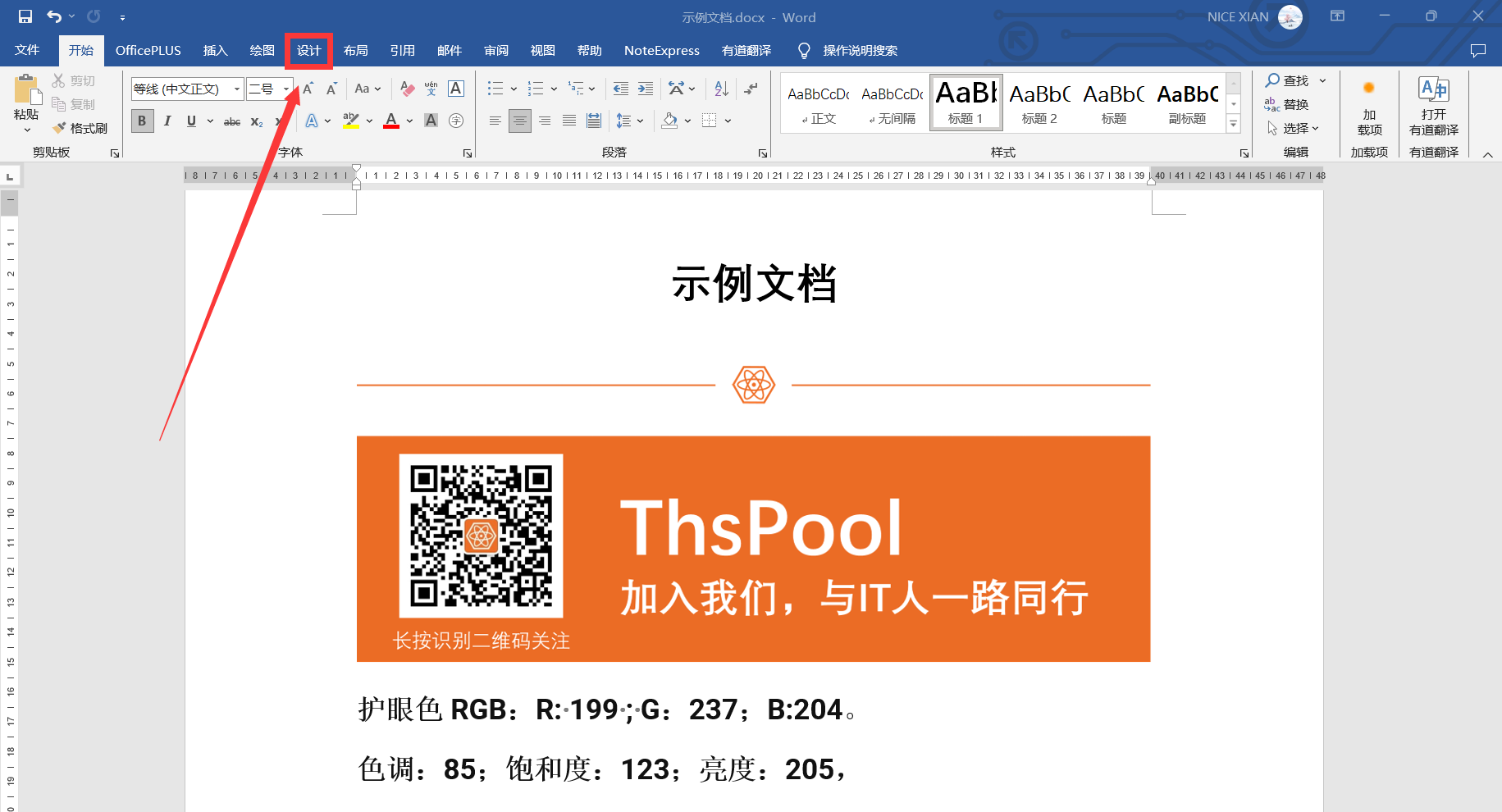
- 单击位于顶部菜单栏中的“设计”选项。
-
选择“页面颜色”
- 在弹出的选项中,选择“页面颜色”。
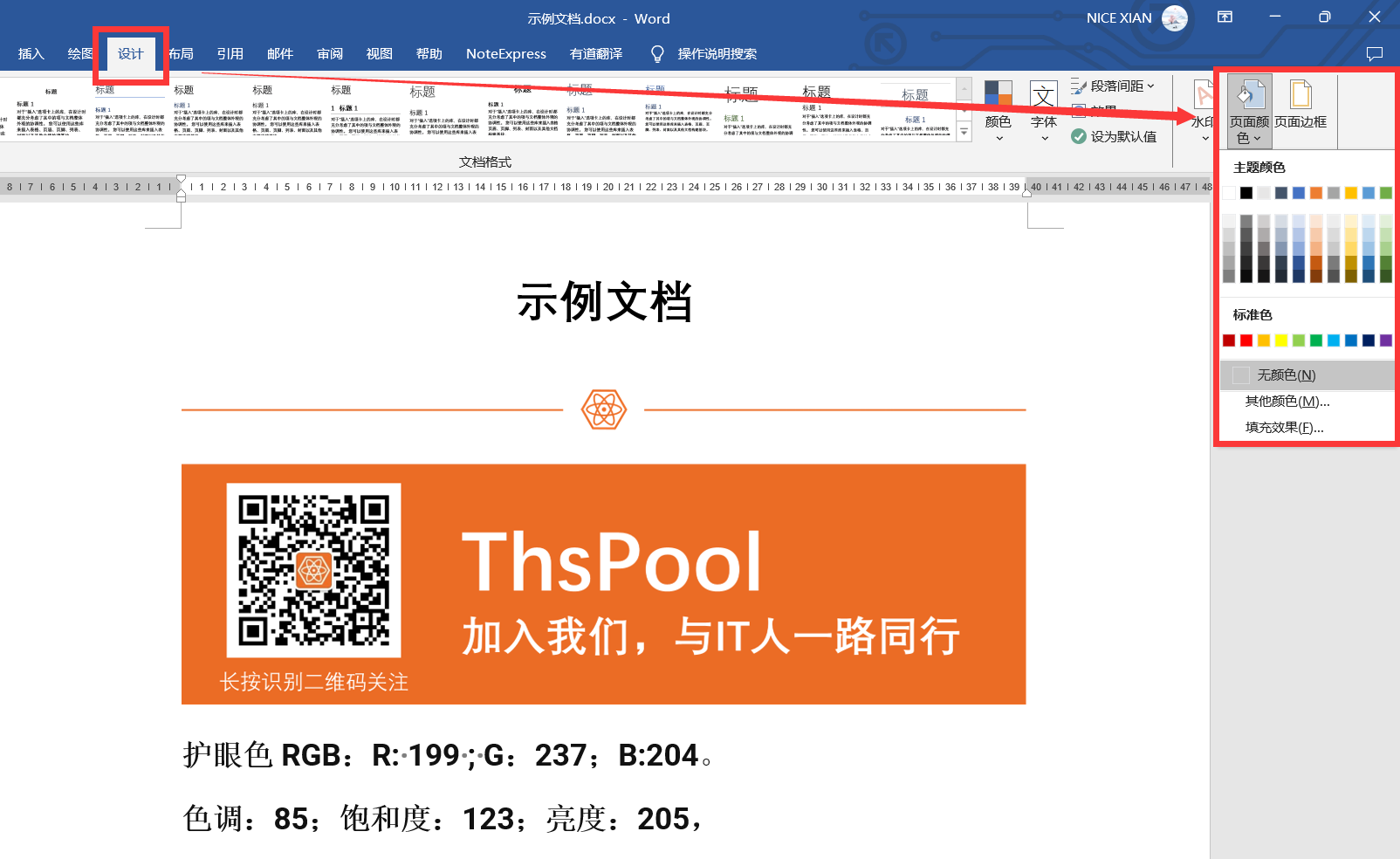
- 在弹出的选项中,选择“页面颜色”。
-
自定义页面颜色
- 在打开的页面颜色选项中,选择“其他颜色”。
- 接着选择“自定义”。
-
调整护眼模式颜色
- 在“RGB”选项下,调整颜色数值为:R: 199 ; G: 237; B: 204。
- 这将应用护眼模式色彩(#C7EDCC)到整个页面上。

-
实际效果

注意: 在分享文件给他人时,请将“页面颜色”设置为“无颜色”以确保正常显示。
附注: 并非所有 Word 版本都支持在应用程序中启用暗色模式。特别是较旧的版本可能没有提供此选项。为了获得最佳的护眼模式体验,建议使用最新版本的 Word。
术语解释
| 术语/函数 | 解释 |
|---|---|
| RGB | 表示红、绿、蓝三种颜色通道组合的色彩模型。 |
| 页面颜色 | 用于指定文档页面的背景颜色,以改变显示效果。 |
| 护眼模式 | 一种调整屏幕颜色以减少眼睛疲劳的功能,通常采用较暗的色调。 |
如果这对您有所帮助,希望点赞支持一下作者! 😊
点击查看原文

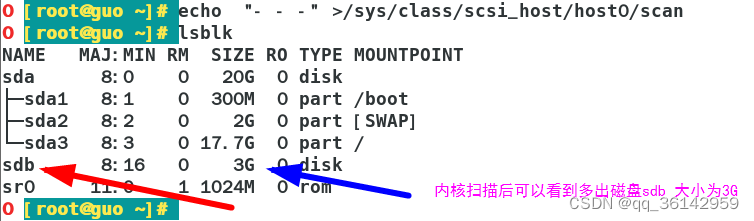
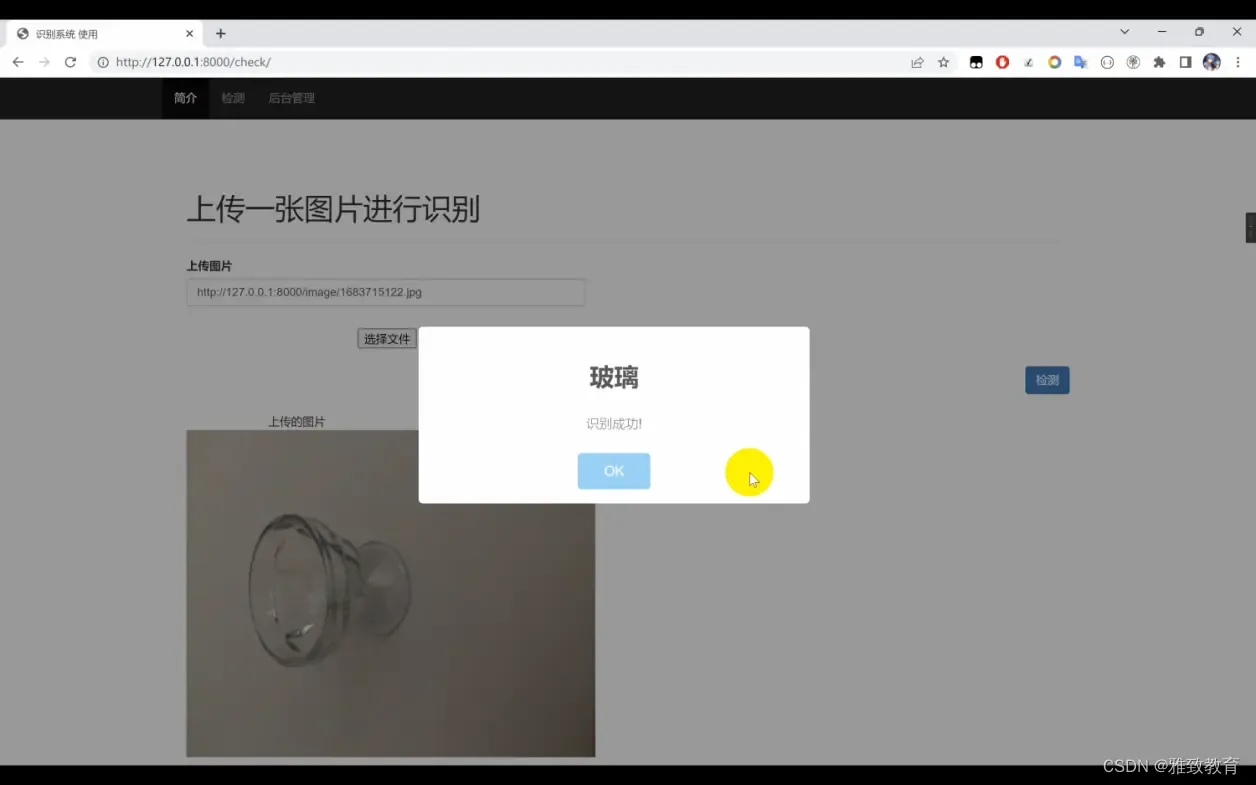
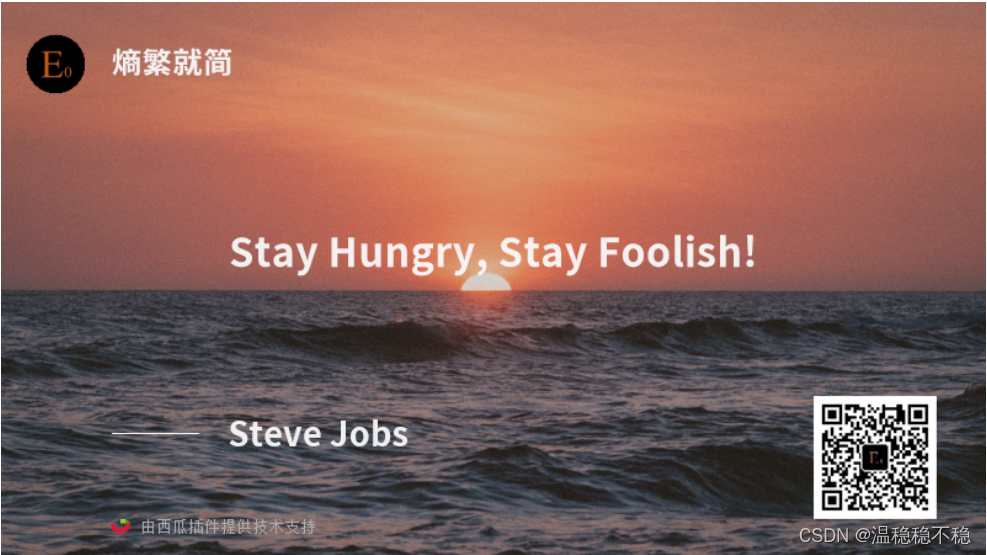
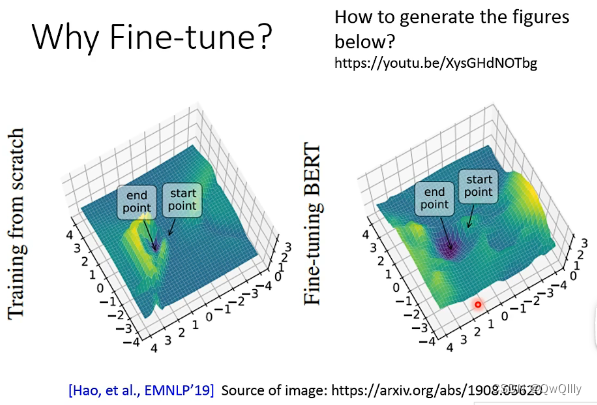

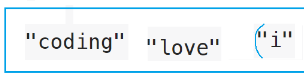
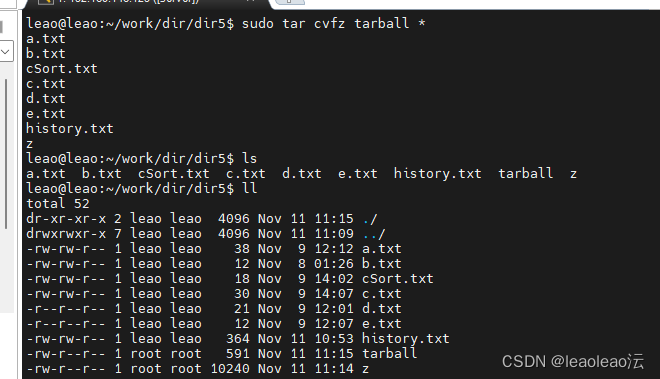

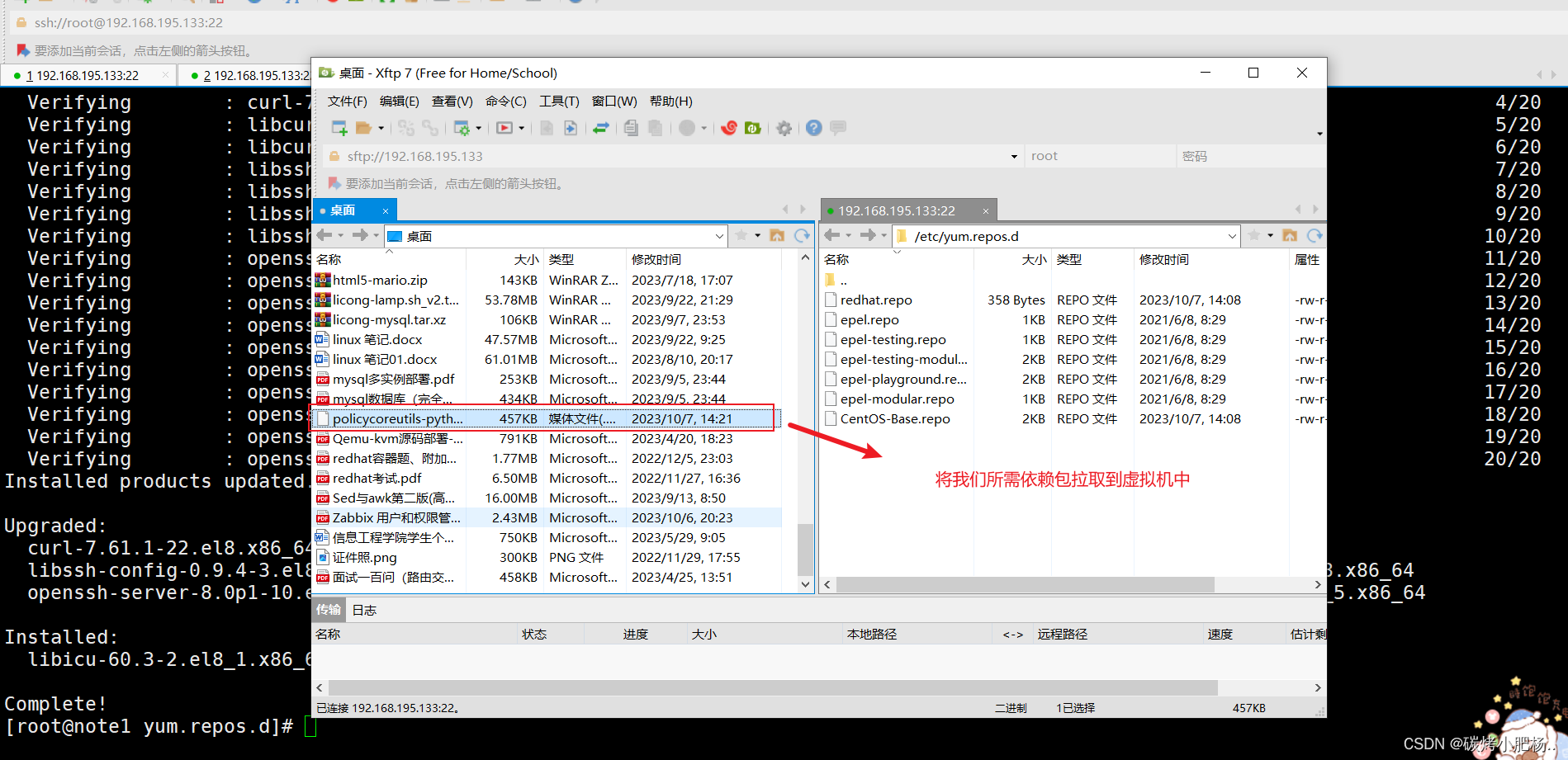
![[PHP]Kodexplorer可道云 v4.47](https://img-blog.csdnimg.cn/532b538062ec407b85784c9884eef039.png)